Publicité
Avez-vous déjà travaillé sur des ordinateurs qui ne sont pas les vôtres? Vous êtes-vous déjà senti frustré de ne pas être autorisé à installer vos propres programmes ou de devoir vous adapter à différents paramètres après avoir déjà personnalisé un ordinateur afin qu'il fonctionne parfaitement pour vous?
Et si je vous disais que ça ne devait pas être comme ça? Et si je vous disais que vous pouvez emporter votre propre version de Windows dans votre poche, prêt à fonctionner sur n'importe quel ordinateur que vous pouvez rencontrer, avec tous les programmes que vous utilisez généralement déjà installés et configurés exactement comme vous comme?
Bien, vous pouvez. Ne vous inquiétez pas, je ne vous tiendrai pas en haleine. Voici comment configurer votre propre clé USB Windows 2 Go (ou un lecteur externe, si vous préférez) qui vous permettra d'exécuter Windows 8 ou 8.1 où vous le souhaitez. C'est gratuit, c'est portable et c'est le vôtre.
Qu'est-ce que Windows To Go
Windows To Go est une version de Windows 8.1 Enterprise conçue pour fonctionner sur un périphérique portable tel qu'un lecteur flash USB ou un lecteur externe. Vous pouvez installer des applications et travailler avec des fichiers stockés sur le lecteur, mais vous devrez synchroniser manuellement toutes les applications que vous avez achetées sur le Windows Store.
De quoi as-tu besoin
Vous aurez besoin d'un lecteur flash USB de 16 Go ou plus (32 Go serait l'idéal pour pouvoir y stocker des fichiers) ou d'un lecteur externe. Il y a lecteurs USB certifiés pour ce projet, mais vous n'en avez pas besoin avec ces instructions.
Une clé USB certifiée garantira que votre installation Windows To Go fonctionnera correctement et démarrera rapidement. Bien qu'un lecteur régulier fonctionne également, sachez qu'il peut être plus lent - allant de quelques instants supplémentaires pour démarrer, à 30 ou 40 minutes supplémentaires pour démarrer. L'USB 3.0 vous aidera, mais votre kilométrage peut varier. Vous aurez également besoin de:
- Un fichier ISO ou un CD-ROM du fichiers d'installation pour Windows 8 Besoin d'une licence Windows légale et bon marché? Voici vos optionsWindows coûte cher. Voici comment acheter une clé de produit Windows 7, 8 ou 10 à moindre coût ou obtenir une licence gratuitement légalement. Lire la suite , 8.1 ou 10. Avec cette méthode, vous n'avez pas besoin du Licence d'entreprise sauf pour Windows 10 FAQ sur l'activation et la licence de Windows 10 ultimeL'une des grandes confusions autour de Windows 10 concerne sa licence et son activation. Cette FAQ apportera un éclairage, expliquera ce qui a changé avec Windows 10 version 1511 (mise à jour d'automne) et traduira les codes d'erreur liés à l'activation. Lire la suite . Vous pouvez télécharger une image ISO de Windows 10 auprès de Microsoft.
- Rufus, l'un des nombreux outils qui vous permet créer des lecteurs USB amorçables Créez une clé USB amorçable à partir d'une image ISO avec ces 10 outilsVous souhaitez créer une clé USB amorçable à partir d'un fichier ISO? Nous avons les dix meilleurs créateurs de clés USB bootables. Lire la suite , ou pour pouvoir utiliser la ligne de commande Guide du débutant sur la ligne de commande WindowsLa ligne de commande vous permet de communiquer directement avec votre ordinateur et de lui demander d'effectuer diverses tâches. Lire la suite (ce n'est pas difficile du tout).
- GImageX, l'outil qui vous permet de placer les fichiers d'installation de Windows sur l'USB. Vous n'en aurez pas besoin si vous utilisez une clé USB certifiée.
Comment configurer Windows To Go
Tout d'abord, branchez votre clé USB sur votre ordinateur et rendez-la amorçable. Cela signifie qu'il pourra contenir un système d'exploitation et qu'il pourra le lancer lorsque vous démarrez votre ordinateur.
Vous pouvez faire un bootable USB avec Rufus ou en utilisant la ligne de commande, qui a tendance à être plus fiable.
Instructions en ligne de commande pour créer une clé USB amorçable
Rufus peut faire un bootable USB Comment créer un CD / DVD / USB amorçable pour installer WindowsBesoin d'un support d'installation pour réinstaller Windows? Nos conseils vous montrent comment créer un CD, USB ou DVD amorçable à partir de zéro. Lire la suite , mais il échoue parfois. Si vous pouvez utiliser votre ligne de commande, elle n'échouera pas.
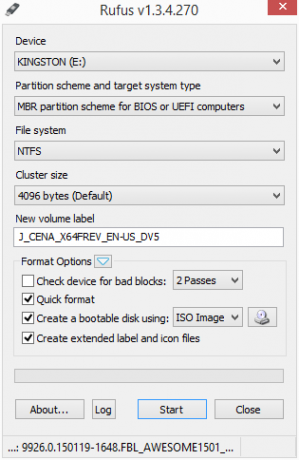
Suivez ces instructions en ligne de commande.
- Contribution
diskpart - Contribution
disque de liste - Identifiez le numéro de disque qui représente votre clé USB. Ce sera celui avec à peu près le nombre de Go de votre USB. Dans mon cas, c'est celui qui dit qu'il a 14 Go.
- Une fois que vous savez quel numéro de disque, entrez la commande
sélectionner le disque [x]sans les crochets, et avec votre numéro de disque à la place duX. - Contribution
nettoyerpour nettoyer le disque. - Contribution
créer une partie pripour créer une partition. - Contribution
sélectionnez la partie 1pour sélectionner la première partition. - Contribution
actifpour marquer la partition comme active. - Contribution
sortie
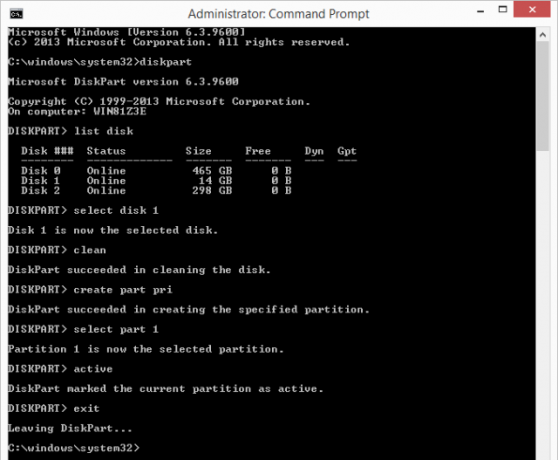
Vous pouvez vérifier que votre clé USB est devenue amorçable avec un gestionnaire de partition de lecteur Meilleurs outils pour gérer et entretenir votre SSDVotre SSD a-t-il démarré rapidement Usain Bolt, mais boite maintenant? Vous pouvez remettre votre disque en forme en utilisant une poignée de boîtes à outils et un logiciel d'optimisation, mais un caveat emptor: Certains logiciels d'optimisation SSD ... Lire la suite comme Assistant de partition AOMEI - il doit être marqué sous Statut comme «Actif». Vous devrez le formater en NTFS.
Votre clé USB est maintenant amorçable et prête pour votre installation de Windows To Go.
Imagerie des fichiers d'installation de Windows sur votre clé USB
Pour placer Windows sur le lecteur préparé, montez vos fichiers ISO Windows, afin de pouvoir accéder aux fichiers install.wim.
Pour monter vos fichiers ISO Windows, ouvrez le menu contextuel en clic droit sur le fichier ISO pour la version de Windows que vous souhaitez installer sur l'USB. Il devrait y avoir une option de menu qui vous permettra Montez le lecteur.
Maintenant que vos fichiers ISO Windows sont montés, ouvrir GImageX. Ce programme vous fournit une interface utilisateur graphique pour terminer cette installation, sans clé USB certifiée.

Sous le Appliquer section de GImageX, cliquez sur le Feuilleter bouton et accédez au dossier sources sur votre fichier ISO monté et sélectionnez le fichier install.wim fichier.
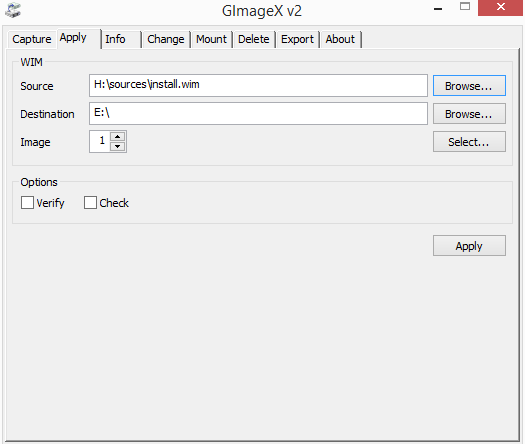
Cliquez sur Appliquer et installez-vous pour ce qui pourrait être une longue attente, surtout si votre trajet n'est pas très rapide.

Le mien a estimé une attente de cinq heures et s'est terminé en un peu plus de quatre heures et demie.
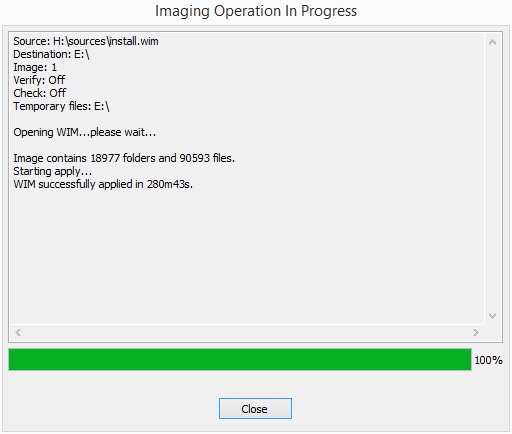
Une fois l'installation terminée, vous pourrez utiliser Windows To Go dans un ordinateur configuré pour vous permettre de démarrer à partir de choses autres que le système d'exploitation principal.
Comment démarrer depuis votre Windows To Go USB
Une chose que vous devez savoir sur ce projet est que vous ne pouvez pas simplement brancher l'USB sur votre ordinateur, l'allumer et vous attendre à ce qu'il s'exécute. Tout d'abord, assurez-vous que le BIOS de l'ordinateur est configuré pour démarrer à partir d'un lecteur USB externe (flash), avant de poursuivre le démarrage à partir du lecteur système.
Comme l'explique Joel dans cet article tout sur le BIOS Découvrez votre BIOS et apprenez à en tirer le meilleur partiQu'est-ce que c'est que le BIOS, de toute façon? Est-ce vraiment si important de savoir? Nous le pensons et heureusement, c'est assez facile. Laissez-nous vous présenter. Lire la suite , c'est le tout premier logiciel qui s'exécute sur votre ordinateur. Il signifie Basic Input / Output System, et si vous prenez le temps de le configurer correctement, vous pouvez héberger plusieurs systèmes d'exploitation sur votre ordinateur et changer celui dans lequel il démarre en premier.
Si c'est la première fois que vous essayez d'exécuter un autre système d'exploitation que celui qui l'accompagne, ne vous inquiétez pas. Chris explique une variété de problèmes de BIOS, y compris comment changer l'ordre de démarrage Le BIOS expliqué: ordre de démarrage, mémoire vidéo, enregistrement, réinitialisations et valeurs par défaut optimalesBesoin de modifier l'ordre de démarrage de votre PC ou de définir un mot de passe? Voici comment accéder au BIOS et l'utiliser, ainsi que certains paramètres fréquemment modifiés. Lire la suite sur votre PC ici à MakeUseOf.
Une fois votre BIOS correctement configuré, vous pouvez brancher votre clé USB sur un port de votre ordinateur. Le démarrage peut prendre beaucoup de temps, si vous l'exécutez sur une clé USB non certifiée - jusqu'à 30 minutes pour moi (votre kilométrage peut varier en fonction de la vitesse de lecture-écriture de votre clé USB, bien sûr), mais une carte certifiée devrait démarrer en quelques minutes, ou plus rapide. Au démarrage, choisissez-le dans le BIOS et il devrait se lancer directement dans la version de Windows sur votre lecteur Windows To Go.
Vous pouvez désormais transporter Windows dans votre poche
Et voilà: Windows, dans votre poche. Bien sûr, vous devrez le configurer avec vos paramètres préférés, mais une fois que vous aurez fait cela, ils resteront.
Pour quoi utiliserez-vous Windows To Go? Quelles autres applications portables allez-vous charger latéralement sur tout espace restant dont vous disposez? Exécutez-vous d'autres systèmes d'exploitation sur un ordinateur non traditionnel ou un lecteur externe, et si oui, que faites-vous et pourquoi? Faites-le nous savoir dans les commentaires ci-dessous!
Professionnel en communications aspirant à Vancouver, apportant une touche de technologie et de design à tout ce que je fais. BA de l'Université Simon Fraser.